
Obsah:
- Krok 1: Zoznam materiálov a časový spínač pred projektom
- Krok 2: Zmerajte a vystrihnite prvú vrstvu
- Krok 3: Vinyl alebo laminát pripevnite k notebooku/prenosnému počítaču
- Krok 4: Vyberte si obrázky na pozadí a spustite zabezpečenie
- Krok 5: Umiestnite najskôr väčšie obrázky
- Krok 6: Lepidlo na menšie obrázky, podivných tvarov
- Krok 7: Pečať svojho stvorenia
- Krok 8: Odstráňte maskovaciu pásku a ukážte svoje stvorenie svetu
- Autor John Day [email protected].
- Public 2024-01-30 12:01.
- Naposledy zmenené 2025-01-23 15:06.



Úplne individualizovaný a jedinečný vzhľad notebooku s neobmedzenými možnosťami.
Krok 1: Zoznam materiálov a časový spínač pred projektom

List lepiaceho laminátu alebo vinylu (predstavovaný plastovou taškou, nenahradený vreckom)
Nožnice Malý štetec (ako v akvarelovej súprave) 1 penový štetec Mod-Podge Časopisy a katalógy zásielkového predaja Stála fixka Maskovacia páska (nie je na obrázku, ale je potrebná!) Pekná, ale nie potrebná- Rotačná rezačka a podložka. Predtým, ako začnete s projektom, je to šetrič času, aby už boli požadované obrázky orezané. Dobrý, bezduchý projekt pred televízor. Táto časť nemusí byť úhľadná a upravená, akékoľvek orezávanie môžete vykonať, keď neskôr začnete s lepením.
Krok 2: Zmerajte a vystrihnite prvú vrstvu



Odmerajte hornú časť notebooku/krytu prenosného počítača tak, aby umožňovala ohraničenie 1/4 "(tj: odstráňte 1/2" z celkového merania)
Na rezanie laminátu som použil rotačnú frézu. Nie je to potrebné, ale bolo to praktické. Ak nemáte rotačnú rezačku, označte čiary trvalou značkou na hárku a opatrne odstrihnite nožnicami. Nastavte na vrchu, aby ste dvakrát skontrolovali, či máte k okraju zhruba 1/4 palca. Táto vrstva vám umožní neskôr vziať svoj návrh späť- preto je zamýšľaný ako trvalý. Neviem, čo sa stane, ak modpodge sa aplikuje priamo na prenosný počítač, ani som to nechcel zistiť. Nenesiem žiadnu zodpovednosť za prípadné škody na vašom počítači, ak by ste sa rozhodli ísť touto cestou.
Krok 3: Vinyl alebo laminát pripevnite k notebooku/prenosnému počítaču
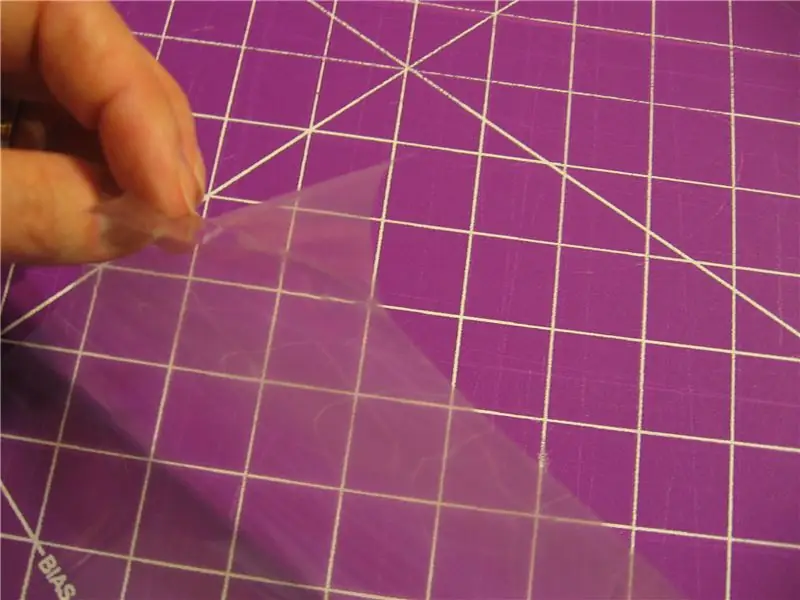


Ak používate lepiaci laminát, oddeľte ho v rohu a opatrne nastavte, kam chcete. Potom ho pomaly stlačte a vytlačte všetky vzduchové bubliny. Starostlivá práca je tu dobrý nápad. Podržte stlačené, kým podklad úplne neodstránite.
Ak používate vinylové lepidlo, urobte to isté, pričom oddeľte nepriľnavú vrstvu. Keď je priehľadná vrstva nasadená, položte maskovaciu pásku pozdĺž okrajov odhaleného krytu.
Krok 4: Vyberte si obrázky na pozadí a spustite zabezpečenie
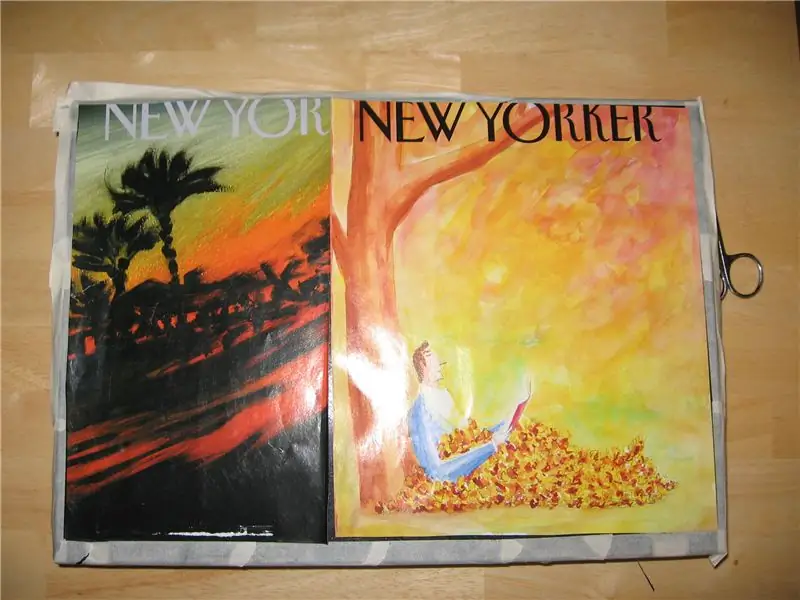
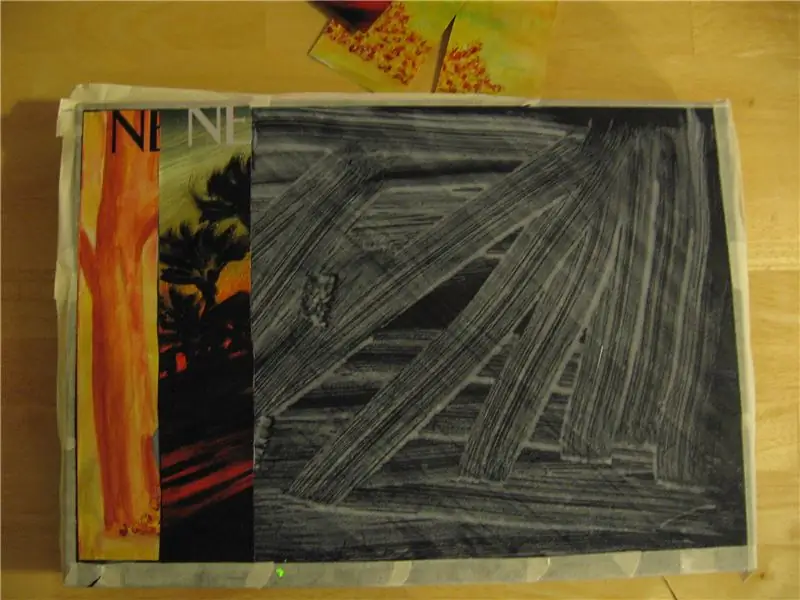
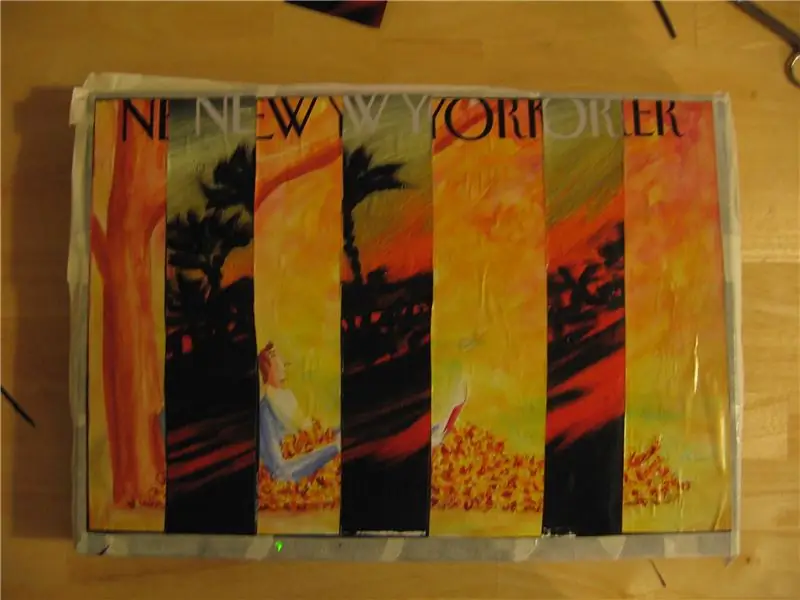
Vyberte si celostránkové obrázky so zaujímavými farbami a textúrami. Podľa mojich skúseností telesá nevytvárajú také pekné pozadie. Našiel som pár krytov z New Yorkeru a nastrihal ich, aby sa zmestili do krycej pásky. Potom som ich nakrájal na prúžky a striedal ich, aby to nevyzeralo rozkrojené na polovicu. Toto bolo rozhodnutie na poslednú chvíľu a som naozaj rád, že som to urobil.
Akonáhle som prúžky prestrihol, položil som tenkú vrstvu mod-podge s penovou kefou a dal obrázky dole, znova jemným, ale pevným stlačením vytlačil vzduchové bubliny.
Krok 5: Umiestnite najskôr väčšie obrázky
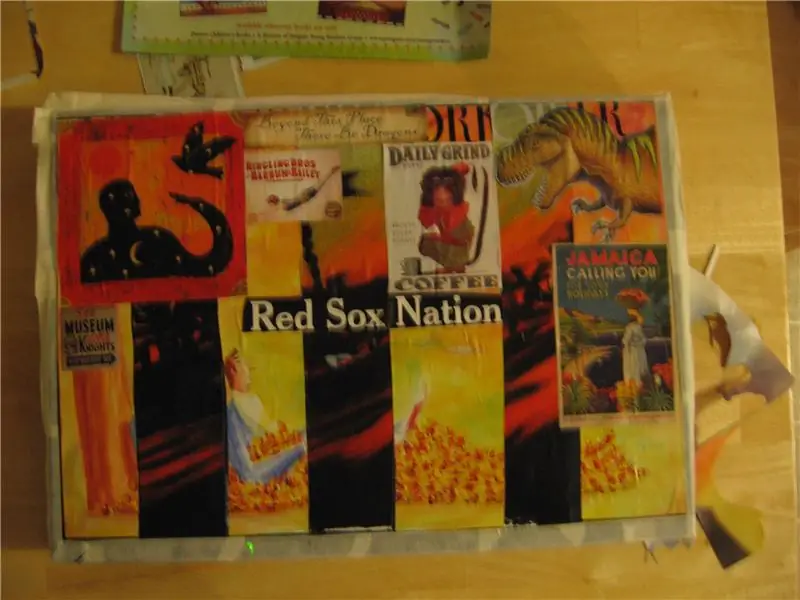
Vyberte si väčšie obrázky a dajte ich na pozadie tak, aby vám bolo príjemné. Nalepte zadnú stranu obrázku na mod-podge a vytlačte vzduchové bubliny na požadované miesto. Myslím si, že táto časť sa najlepšie robí s väčšími štvorcami, obdĺžnikmi a kruhmi než s náhodnými tvarmi. Túto časť môžete urobiť ďalej.
Krok 6: Lepidlo na menšie obrázky, podivných tvarov
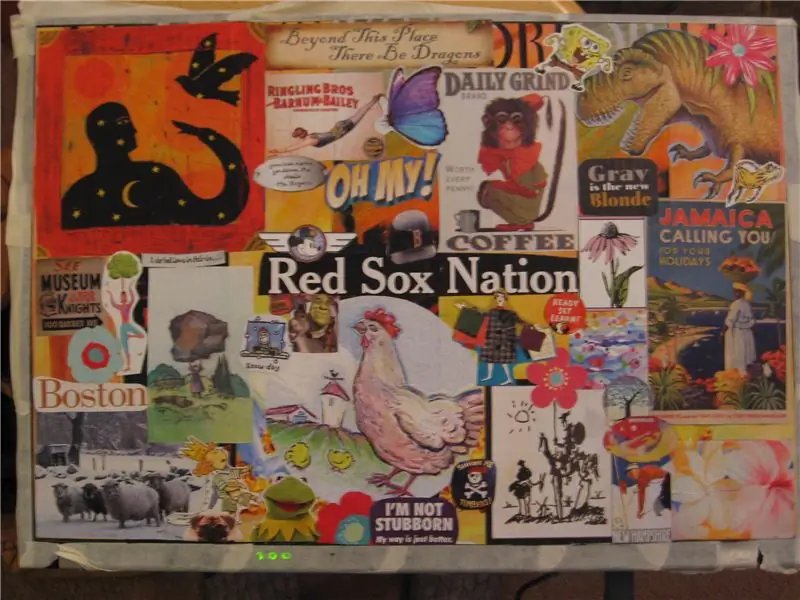
Menšie obrázky, ktoré môžete použiť na zjemnenie okrajov posledného kroku alebo na vyplnenie priestoru na pozadí. Zistil som, že obrázky z katalógov zásielkového predaja na tento krok fungujú skvele.
Krok 7: Pečať svojho stvorenia
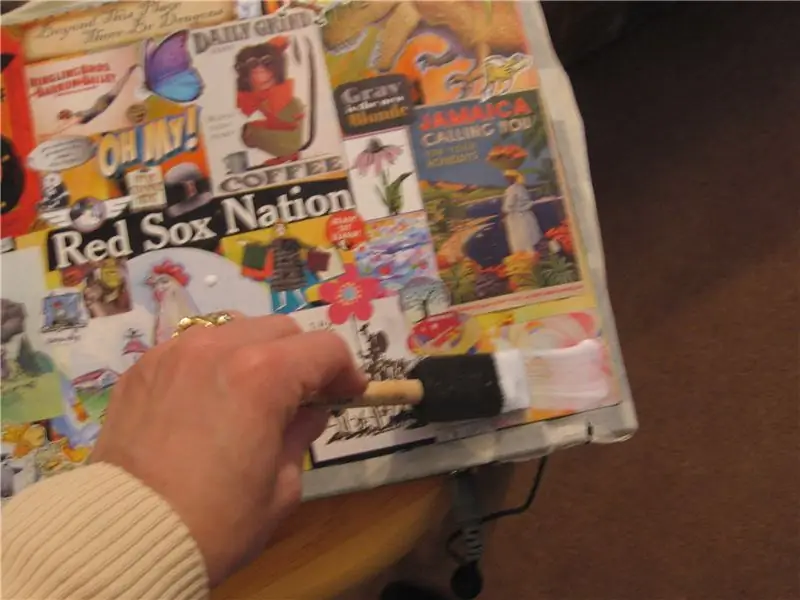
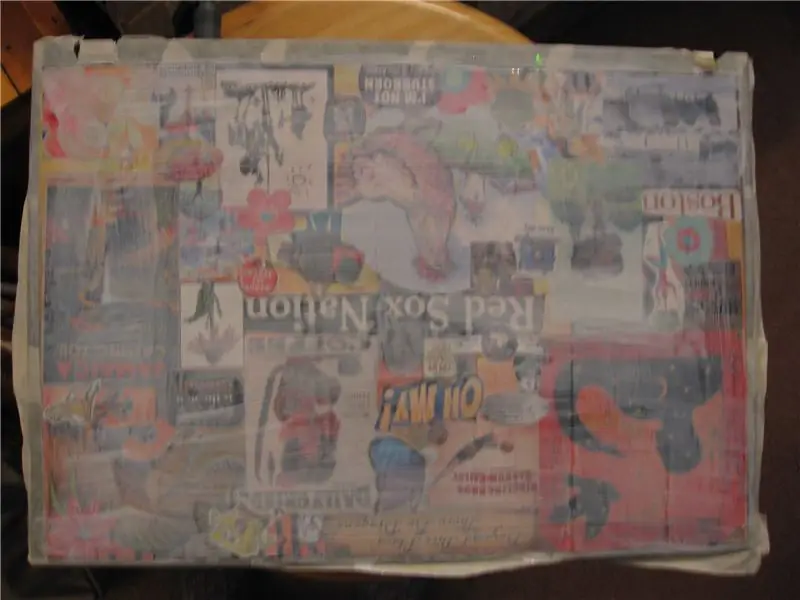
Penovou kefou a mod-podge namaľujte rovnomerné tenké vrstvy na koláž. Do sucha bude mať opar. Takto urobte niekoľko vrstiev. IME, ak si ho oblečiete príliš hrubý a gýčový, trvá dlho, kým vyschne a začne sa pokrčiť. Buď trpezlivý.
Krok 8: Odstráňte maskovaciu pásku a ukážte svoje stvorenie svetu

Neurobte rovnakú chybu, akú som urobil, a maskovaciu pásku odstráňte príliš skoro potom, ako si na seba položíte poslednú vrstvu mod-podge. Naozaj som tomu mal dať pár dní na to, aby som viac vyliečil, ale neurobil to a niektoré z tmelov sa odlepili. Bol som schopný tieto oblasti znova utesniť, takže všetko nebolo stratené, ale naozaj som si prial, aby som bol trpezlivejší.
Keď pásku pomaly vyberiete z práce, držíte okraj zapečatenej koláže. Prial by som si, aby som použil radšej vinylové lepidlo než laminátové lepidlo. Ak urobím tento projekt znova, pôjdem touto cestou.
Odporúča:
Ako získate 18650 článkov z vybitých batérií prenosného počítača!: 7 krokov (s obrázkami)

Ako získať 18650 článkov z vybitých prenosných batérií !: Pokiaľ ide o stavebné projekty, spravidla na prototypovanie používame napájací zdroj, ale ak ide o prenosný projekt, potrebujeme zdroj energie, ako je lítium-iónové články 18650, ale tieto články sú niekedy drahé alebo väčšina predajcov nepredáva
Mediálny počítač Vintage Look zo starého prenosného počítača: 30 krokov (s obrázkami)

Mediálny počítač Vintage Look zo starého prenosného počítača: V tomto špeciálnom návode/videu vytváram štýlovo vyzerajúci počítač pre malé médiá so vstavanými reproduktormi, ktorý sa ovláda pohodlnou mini diaľkovou klávesnicou. Počítač je poháňaný starým prenosným počítačom. Malý príbeh o tejto zostave. Pred rokom som videl Matta
Opätovné použitie starých dielov prenosného počítača na stavbu lacného prenosného systému: 3 kroky (s obrázkami)

Opätovné použitie starých súčastí prenosného počítača na výrobu lacného prenosného systému: Nedávno mi starý prenosný počítač zomrel a musel som si kúpiť nový (RIP! 5520 budete chýbať). Základná doska prenosného počítača zomrela a poškodenie bolo možné opraviť. Až donedávna som priniesol malinový koláč a začal som pohrávať s IOT sutff, ale potreboval som vyhradený
Zrýchlenie prenosného počítača / počítača: 8 krokov (s obrázkami)

Zrýchlite prenosný počítač/počítač: SLEDUJTE NÁS NA NAŠICH WEBOVÝCH STRÁNKACH:- http://www.creativitybuzz.org/ Dobrý deň, priatelia, tu vám ukážem, ako doma zrýchliť prenosný počítač alebo počítač. Rýchlosť prenosného počítača sa môže zvýšiť nainštalovaním jednotky SSD pevného disku
Ako postupovať pri prehriatí prenosného počítača/notebooku: 8 krokov

Ako postupovať pri prehriatí prenosného počítača/notebooku: Prehriatie prenosného počítača môže spôsobiť vážne poškodenie. Náhle zlyhania vypnutia alebo náhodne sa vyskytujúce obrazovky smrti môžu znamenať, že dusíte notebook. Môj posledný notebook sa doslova roztopil na mojej posteli, keď som zablokoval jeho chladiace ventilátory na vankúši.
